Windows Hello PIN Oturum Açma Seçeneği Nasıl Devre Dışı Bırakılır
, Windows / / August 05, 2021
PIN kullanmanın faydaları vardır, ancak herkes için geçerli değildir. Çoğu zaman pencere sizi parolayla birlikte bir PIN eklemeye zorlar, bu herkesin istediği bir seçenek değildir. Son güncellemesinde Windows 10göreceksin pencereler giriş istemi, sizden Windows Hello PIN'i oluştur. Ve bu mesaj kullanıcıları çılgına çevirebilir. Bu nedenle, bu kılavuzda, Windows 10 ayarlarını kullanarak Windows Hello PIN ile Oturum Açma seçeneğini devre dışı bırakmayı öğreneceksiniz.
Windows Hello PIN'i hatırlaması kolaydır, gizli oturum açma kodu genellikle 4 basamaktan oluşur. PIN yalnızca tek bir sistemde çalışır ve kullanmanın faydaları kolaylık ve kullanım hızıdır ve oluşturulursa, yalnızca o bilgisayarın kilidini açabilir. Kimlik doğrulama için dijital bir araçtır. Ve bazı senaryolarda, bu özellik devre dışı bırakıldıktan sonra bile hala açıktır. Birçok Reddit kullanıcısı bunu daha önce bildirdi. Bu yüzden burada, bu hatayı gidermenize ve Windows Hello PIN oturum açma seçeneğini kalıcı olarak devre dışı bırakmanıza yardımcı olacağız.
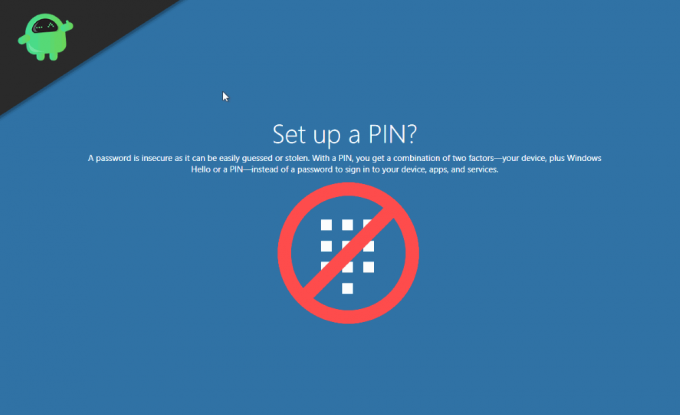
İçindekiler
- 1 Windows Hello PIN Oturum Açma Seçeneği Nasıl Devre Dışı Bırakılır
-
2 Windows Hello PIN İstemi İletisini Kalıcı Olarak Devre Dışı Bırak - Windows 10
- 2.1 Windows Hello for Business'ı devre dışı bırakın
- 2.2 Oturum Açma Ekranında Doğru Seçeneğin Seçilmesi.
- 2.3 Windows için Parolaları kapatın
- 2.4 Grup İlkesi Düzenleyicisini Kullanma
- 3 Sonuç
Windows Hello PIN Oturum Açma Seçeneği Nasıl Devre Dışı Bırakılır
Windows ayarları menüsünün kendisi olsa da, Windows Hello PIN şarkı seçeneğini devre dışı bırakmak kolaydır.
Ayarları açın, ardından Hesaplar'a tıklayın, Şimdi Giriş seçeneklerine tıklayın.

"Cihazınızda nasıl oturum açacağınızı yönetin" bölümünün altındaki Windows Hello-PIN seçeneğini seçin.

Kaldır düğmesine tıklayın, tekrar tıklayın.

Kaldır düğmesine iki kez tıkladıktan sonra, mevcut şifrenizi doğrulamanız istenecektir. Mevcut şifrenizi girin ve tamam düğmesine tıklayın. Şifrenizi unutursanız bu işe yaramaz.
Not: Nisan 2019 Windows 10 v1903'ü çalıştırmıyorsanız, ayar seçenekleri farklı olabilir. Bu yüzden uygun şekilde seçin!
Bu adımları tamamladıktan sonra artık PIN kodunuzu kullanarak masaüstünüzde oturum açamayacaksınız, masaüstünüze erişmek için hesap şifrenize ihtiyacınız olacak. PIN kodunu her zaman yeniden ayarlayabilirsiniz, bu yüzden onu kaldırmanız önemli değildir.
Windows Hello PIN İstemi İletisini Kalıcı Olarak Devre Dışı Bırak - Windows 10
Windows Hello, en son pencere yapısındaki nispeten yeni bir özelliktir. Bu özellik hala beta aşamasındadır ve bu yeni özellikle ilgili birçok sorun görebilirsiniz. Birçok Reddit kullanıcısı, özelliği devre dışı bıraktıktan sonra bile Windows Merhaba İstemini gördüklerini bildirdi.
Windows Hello bana bir PIN ayarlamam gerektiğini söylüyor itibaren Yüzey
Giriş yapmak için bir PIN oluşturmamı istemeyi bırak itibaren Windows10
Yeni bilgisayar ve Windows 10, her oturum açtığımda benden bir pin oluşturmamı istiyor. Eski ileti dizilerini okudum ancak hiçbir şey işe yaramıyor ve bu Ekim güncellemesiyle ilgili bir sorun olabilir. Bu istemi nasıl devre dışı bırakacağını bilen var mı? itibaren pencereler
Görünüşe göre, yeni Windows 10 Hello PIN özelliği çok optimize edilmemiş! Windows Hello PIN Kurulum İstemi, Windows 10 işletim sisteminin en son toplu güncellemesindeki bir hatadır. Güncelleme geçen yıl Kasım ayında bu tarihten itibaren yayınlandı. Sorun birçok kez rapor edildi. Bilgisayar, Windows Hello kullanıldıktan sonra bile PIN kodunu sormaya devam ediyor. Bu, Windows'da oturum açarken her zaman PIN'in tekrar tekrar sorulduğu anlamına gelir. Windows Hello PIN ile Oturum Açma seçeneğini tamamen devre dışı bırakmak istiyorsanız, bunu da yapmanın birçok yolu vardır. İşte birkaçı:
Windows Hello for Business'ı devre dışı bırakın
Çalıştır iletişim kutusunu açmak için Windows + R tuşlarına birlikte basın.

Çalıştır iletişim kutusuna “gpedit.msc” yazın ve Enter tuşuna basın.

Şimdi şu konuma gidin: Yerel Bilgisayar İlkesi / Bilgisayar Yapılandırması / Yönetim Şablonları / Windows Bileşenleri / İşletmeler için Windows Hello
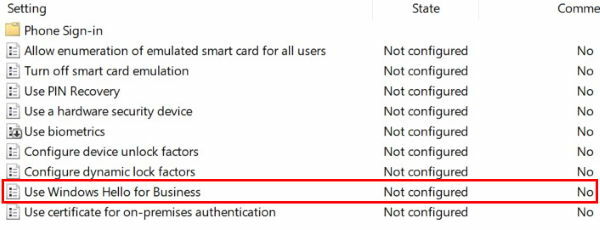
"Windows Hello for Business" politikasını Devre Dışı olarak ayarlayın ve "Uygula" yı tıklayın

Şimdi bilgisayarınızı yeniden başlatın. Windows Hello PIN Oturum Açma Seçeneğini kalıcı olarak devre dışı bırakacaktır.
Oturum Açma Ekranında Doğru Seçeneğin Seçilmesi.
Şimdi, burada Windows Merhaba PIN İstemi sorunu hakkında bildirimde bulunan bazı kullanıcıların oturum açma ekranlarında bir şekilde yanlış seçeneği seçtiklerini tartışıyoruz. Belki aynı durum devam ederse, bu çözüme göz atabilirsiniz.
Ekranda Oturum Aç'a geldiğinizde, bir "oturum açma seçenekleri" düğmesi vardır. Buna tıklayın ve ardından iki simge olacak. Şimdi hangi şekilde oturum açmak istediğinize en uygun seçimi yapın. Doğru seçeneğin Parola girişi için ve sol seçeneğin PIN ile oturum açmak için olduğundan emin olun.
Windows için Parolaları kapatın
PIN sorusu sizin için sorunsa, bu sizin çözümünüz olabilir. Ancak güvenlik endişenizse, burada en çok arzu edilen seçenek bu olmayabilir. Şifreleri tamamen kapatmayı tartışıyoruz. Giriş şifresini kapatmak için aşağıda verilen adımları izleyin.
Windows + R düğmesini birlikte tıklayın, bu açık çalıştırma iletişim kutusu
Çalıştır iletişim kutusuna "netplwiz" yazın ve enter tuşuna basın.

Şimdi, "Kullanıcının bu bilgisayarı kullanmak için bir kullanıcı adı ve şifre girmesi gerekir" yazan kutunun işaretini kaldırın.

Şimdi uygula'ya ve ardından Tamam'a tıklayın.
Not: Bilgisayarı savunmasız hale getirdiği için bunun bilgisayarı kullanmanın güvenli bir yolu olmadığını unutmayın.
Grup İlkesi Düzenleyicisini Kullanma
Grup İlkesi Düzenleyicisi'nde ayarların değiştirilmesi bazen riskli olabilir, devam etmeden önce adımları iyice uyguladığınızdan emin olun. Ayrıca, doğru şekilde izlenirse, Kurulum PIN İstemi sorununu tamamen çözebilir. Bunu yapmak için aşağıdaki adımları izleyin.
Çalıştır iletişim kutusunu açmak için Windows + R tuşlarına birlikte basın.

Çalıştır iletişim kutusuna “gpedit.msc” yazın ve Enter tuşuna basın.
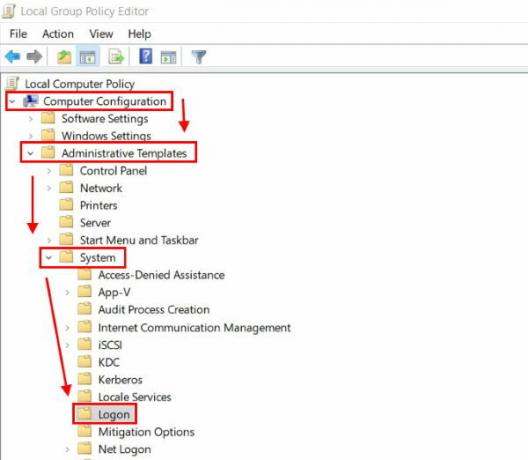
Şimdi bu konuma gidin Bilgisayar Yapılandırması> Yönetim> Sistem> Oturum Aç
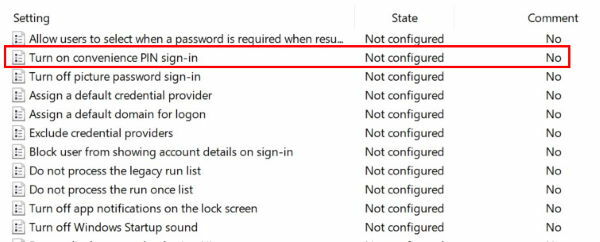
Oturum aç'a çift tıklayın ve bu açıldığında, "Kolay PIN ile oturum açmayı aç" seçeneğini bulun ve üzerine çift tıklayın.

Sol bölmede Devre Dışı öğesini seçin. Şimdi, Uygula ve Tamam'a tıklayın.
Sonuç
Windows Hello, Windows'un sunduğu yeni bir Oturum Açma seçeneği özelliğidir. Bilgisayarınızda oturum açmanın hızlı bir yoludur. Bu özellik son sürümde mevcuttur. Windows 10, bu nedenle Windows 10'unuzu en son sürüme güncellediğinizden emin olun. Kullanabilirsiniz En son güncellemeyi yüklemek için Windows 10 Güncelleme yardımcısı aracı. Windows Hello PIN İstemi hakkında rapor veren pek çok kullanıcıyla, bunlar bu özelliği tamamen devre dışı bırakmak için kullanabileceğiniz birkaç düzeltmedir.
Editörün Seçimi:
- Windows 10'da İnternet veya WiFi Bağlantısı Uykudan Sonra Kesilirse Düzeltme
- Windows Güncelleme Hatası 0xc1900223
- Windows 10 Güncelleme Hata Kodu 0x8007007e ve 0x80073712 Nasıl Onarılır
- Windows 10 Dosya Gezgini çok yavaş yükleniyorsa nasıl düzeltilir
Rahul, Teknoloji ve kripto para birimi konularına büyük ilgi duyan bir Bilgisayar Bilimi öğrencisi. Zamanının çoğunu ya yazarak ya da müzik dinleyerek ya da görülmemiş yerleri gezerek geçiriyor. Çikolatanın tüm sorunlarının çözümü olduğuna inanıyor. Hayat olur ve kahve yardımcı olur.



